![[7B2主题美化]登录界面美化教程](/wp-content/uploads/2025/10/01/b8df92e28c1b77d0bbf0c56088a6563c.webp)
在这篇文章教程中,我将为7B2主题的登录界面进行美化和优化。通过简单的 CSS 和模板修改,您可以使登录界面看起来更加专业且富有吸引力。
我将分享CSS代码调整背景、按钮和布局等元素,提升用户体验,让每位用户在登录时感受到更流畅的界面交互。
不管你的是个人博客还是企业网站,都能通过这一教程为登录界面增添独特的视觉效果。
美化方法
第一步:打开目录/b2/Assets/fontend/style.css这个文件,把下面的CSS代码到style.css这个文件:
background: url(https://img.alicdn.com/imgextra/i3/2076639522/O1CN01YKrVDB2KD8MG3oOP7_!!2076639522.jpg);这里的链接是背景图片链接,大家可以换上自己喜欢的图片
第二步:打开目录/b2/Modules/Templates/VueTemplates.php这个文件,搜索:modal-content login-box-content在这个代码下一行加上:
<div class="wxlogin-sidebar"><div><h3>🌸 清源极客</h3><p>🌼 一个专业的软件分享平台。</p><p>🌼 绿色软件,破解软件,破解APP。</p><p>🌼 与您共探互联网和技术的变革。</p></div></div>![[7B2主题美化]登录界面美化教程](/wp-content/uploads/2025/10/01/968c9e634981ce39aa3eb4ffef253222.webp)
修改完成后,记得按下 CTRL+F5 强制刷新浏览器,或者清除浏览器缓存,才能看到修改后的效果!
重要提示
如有解压密码: 看下载页、看下载页、看下载页。
源码工具资源类具有可复制性: 建议具有一定思考和动手能力的用户购买。
请谨慎考虑: 小白用户和缺乏思考动手能力者不建议赞助。
虚拟商品购买须知: 虚拟类商品,一经购买打赏赞助,不支持退款。请谅解,谢谢合作!


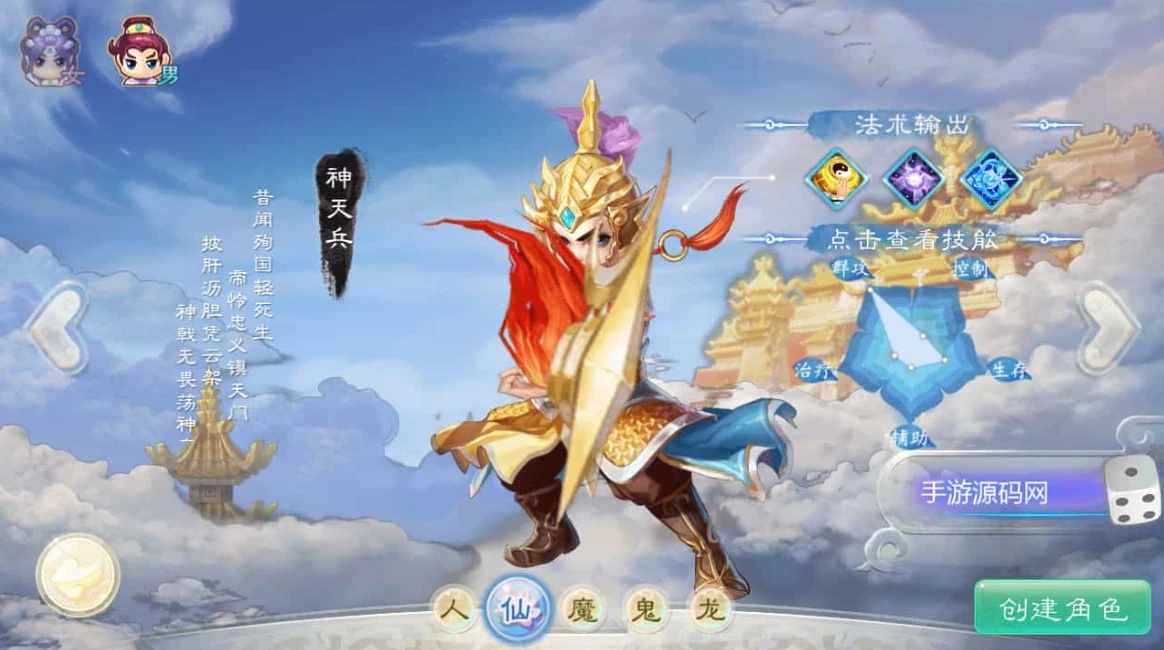
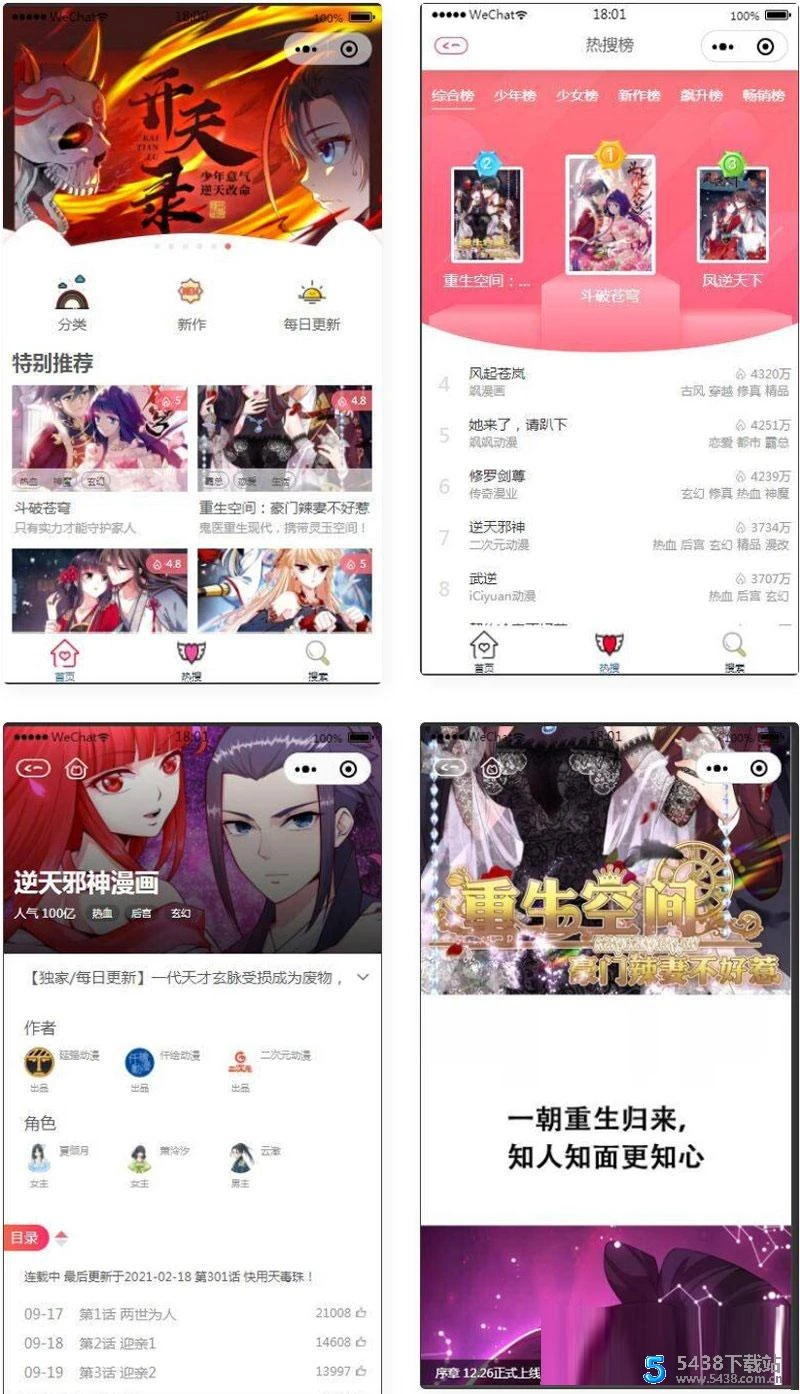

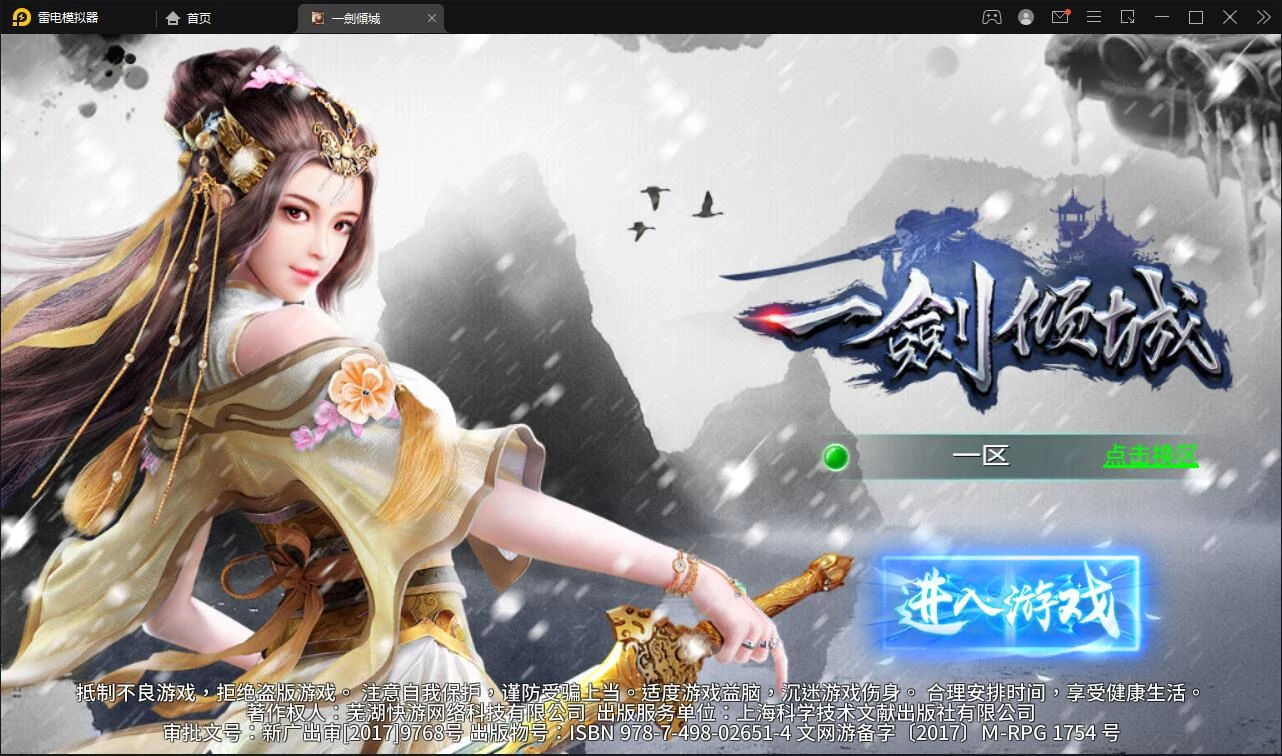



![[7B2主题优化]代码高亮一键复制美化-源码资源网](/wp-content/uploads/2025/10/01/2080c56638b7cedc0ebe9b4701a494da.webp)
![[7B2主题优化] WordPress后台经典编辑器(文本框)添加功能按钮-源码资源网](/wp-content/uploads/2025/10/01/a77b15f4bcd2318fd3d4b3b5cc24c19c.webp)
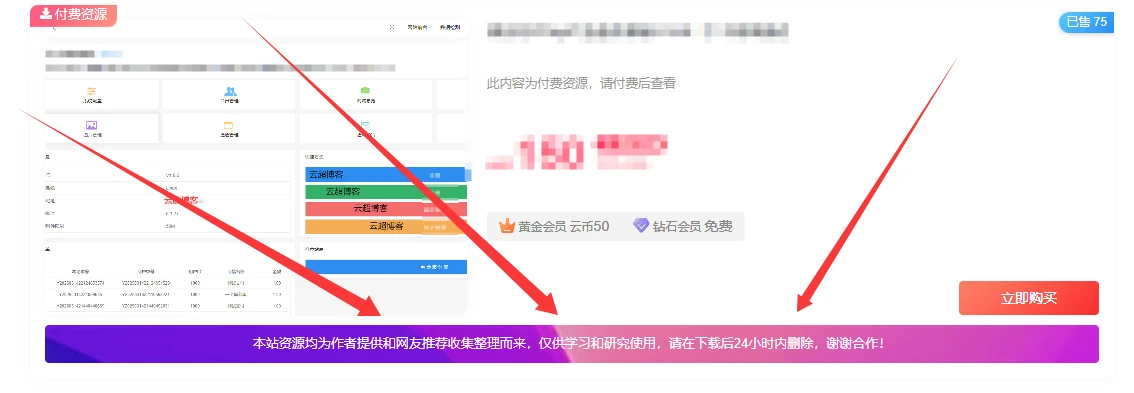
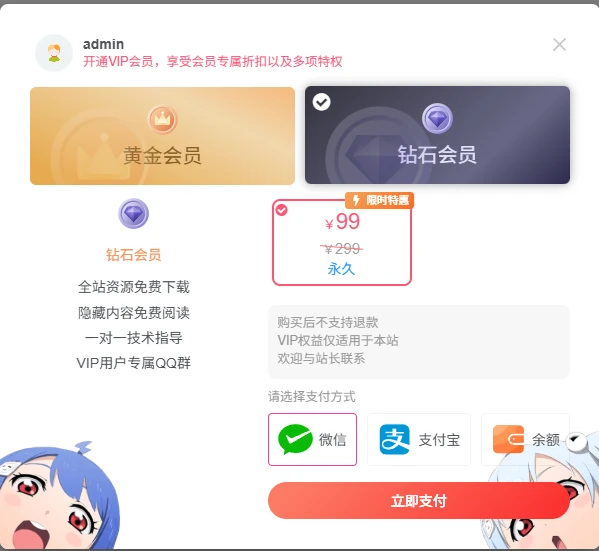
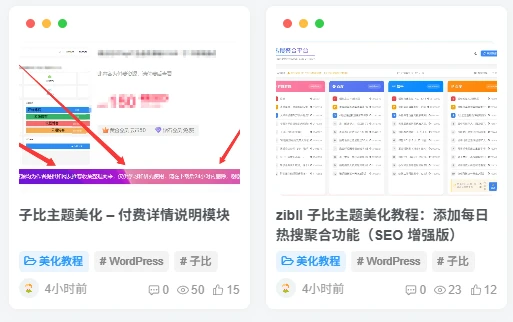


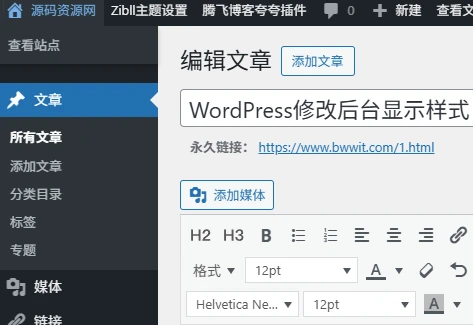
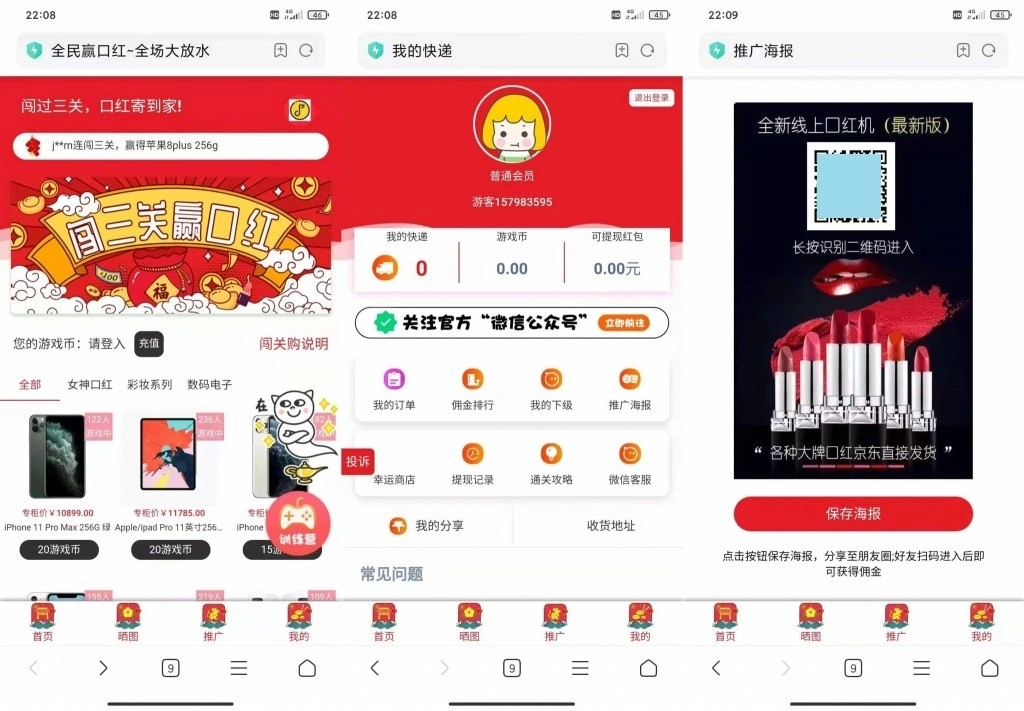
![[7B2主题优化]在文章页面头部添加一个当前位置-源码资源网](/wp-content/uploads/2025/10/01/67a6f2c81ce97d1941af176678ac9f66.webp)
![[7B2主题优化]在文章底部加个模块(自动获取文章链接+标题+一些说明)-源码资源网](/wp-content/uploads/2025/10/01/51c53eaeb7ff91804bf028838f7a12ad.webp)



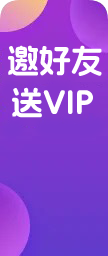







暂无评论内容